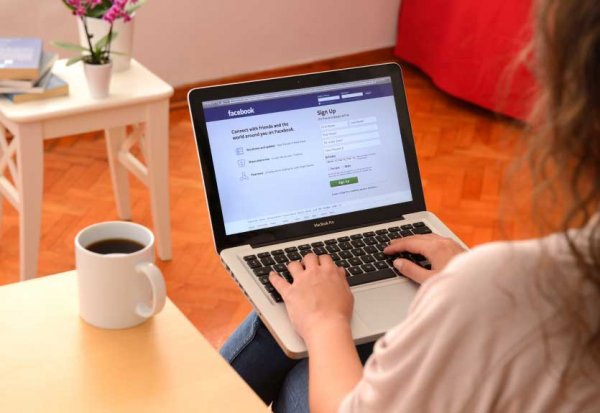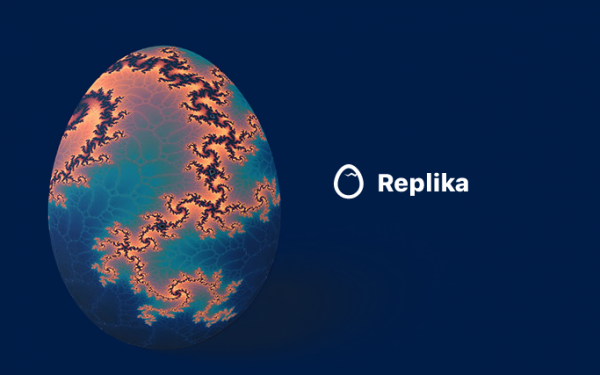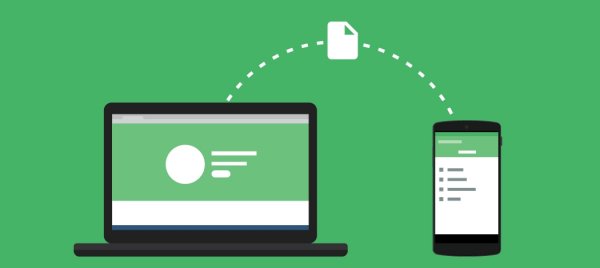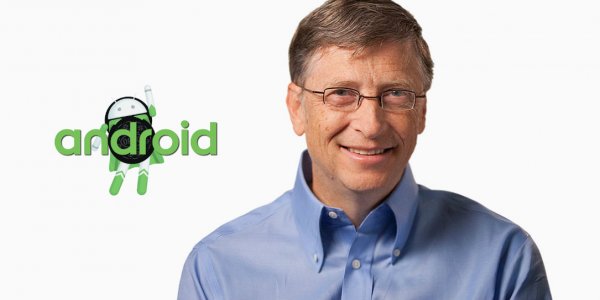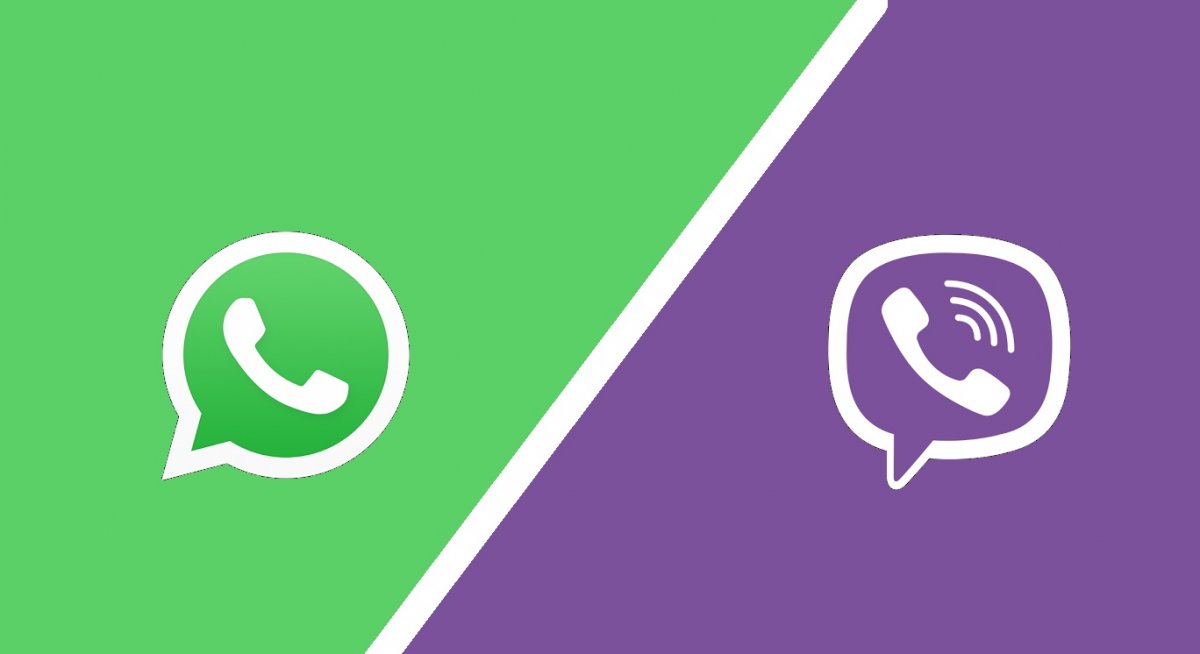
ප්රධාන chat app දෙකක් ලෙස ජනප්රියව තිබෙන WhatsApp සහ Viber ඇප් වලින් එකක් හෝ ස්ථාපනය නොකළ කෙනෙක් සෙවීම කළුනික සෙවීමක් වගේ යි. ඇතැම් දුරකථන සමාගම් තමන්ගේ පෙරනිමියෙන් ස්ථාපිත ඇප්, එහෙමත් නැත්නම් bloatware එකතුවටත් මේවා යොදාගන්නවා. භාවිතයේ පහසුව, ඉහළ පහසුකම් ප්රමාණය, සහ වැඩි දෙනෙක් පාවිච්චි කිරීම ආදී හේතු නිසා මේ ඇප් භාවිතයට යොමුවන අතර SMS සහ Calls පවා ප්රතිස්ථාපනය කරන්නට මේ සේවාවන්ට හැකිවී තිබෙනවා. Call වලට යන ගාණ ඉතුරු කරගන්න හිතාගෙන WhatsApp, Viber දාගත්තාට ටික දවසකින් යාළුවො ඉන්න ගෲප් එකකට ඇඩ් වුණාට පස්සේ ඒවායේ එන පින්තූර, වීඩියෝ වලින් ගැලරිය පිරී යනවා වගේම data වලට කෝල් වලටත් වැඩි ගාණක් යනවා. ඒ විතරක් නෙවෙයි, කාලයක් යද්දී Internal storage එකේ ඉඩ ටික ටික අවසන් වෙලා යනවා. ඉතින් ඒ තුනටම විසඳුමක් සොයාගන්නට ඔබට මේ දේවල් අත්හදා බලන්නට පුළුවන්.
WhatsAppවල Auto downloading නවත්වන්නේ මෙහෙමයි
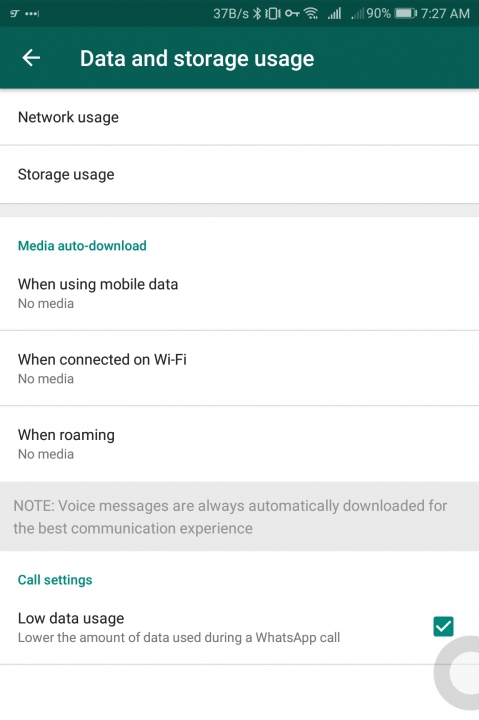
Thambaru/Roar
ගැලරිය පිරී යාම මෙන්ම ඩේටා වැඩිපුර යන එකත් ගැටළුවක් බවට පත්ව තිබෙනවා නම් මැසේජ් එකක් ආපු ගමන් ස්වයංක්රීයවම ඒවායේ තිබෙන පින්තූර හෝ වීඩියෝ බාගතවීම නවත්වන්න පුළුවන්.
- WhatsApp විවෘත කරන්න.
- Android සඳහා එහි දකුණුපස ඉහළ ඇති තිත් තුනක අයිකනයත්, iOS සඳහා පහත තීරයේ දකුණු පස කෙළවර ඇති බොත්තමත් ක්ලික් කර, Settings වෙත පිවිසෙන්න.
- එවිට ලැබෙන තිරයේ ඇති Data and storage usage වෙත පිවිසෙන්න.
- Media auto-download කොටසේ ඇති When using mobile data යන්න ටැප් කරන්න.
- ඔබ දුරකථනයේ ඩේටා වලින් ඉන්ටර්නෙට් යද්දී කිසිදු ඡායාරූපයක් ස්වයංක්රීයව බාගත වීමට ප්රිය නොකරනවා නම් ඔබට දකින්නට ලැබෙන Photos, Audios, Videos, Documents යන සියල්ලෙහිම ඇති ‘හරි’ ලකුණු ඉවත් කර OK කරන්න.
- ඔබ අන්තර්ජාලයට පිවිසෙන්නේ වයිෆයි වලින් නම් ඊට පහතින් ඇති When connected on Wi-Fi යන්න තෝරා ඉහත ආකාරයටම ස්වයංක්රීයව බාගත නොවිය යුතු මාධ්ය වර්ග ඉවත්කර OK කරන්න.
- ඒ වගේම, ඔබ වෙනත් රටක සංචාරය කරනවා නම් ඩේටා ගාස්තු ඉහළ නිසා When roaming යටතේ ඇති සියළු ‘හරි’ ලකුණුත් ඉවත් කරලිය හැකියි.
මෙසේ කිරීමෙන් පසු ලැබෙන පණිවිඩවල ඇති කිසිදු ගොනුවක් ස්වයංක්රීයව බාගත වෙන්නේ නැහැ. ඒ වෙනුවට ඒවා ඉදිරියෙන් බාගත කිරීම සඳහා බොත්තමක් ලැබෙන අතර එය ටැප් කිරීමෙන් අවශ්ය ඒවා පමණක් ලබාගත හැකියි.
ඉහත Data and storage usage තිරයේම පහළින්ම ඇති Call settings කොටසෙහි ඇති Low data usage යන්නට ‘හරි’ ලකුණක් දැමීමෙන් ඇමතුම් සඳහා වැයවන ඩේටා ප්රමාණය ද අවම කරගන්නට පුළුවන්.
Viber සඳහා
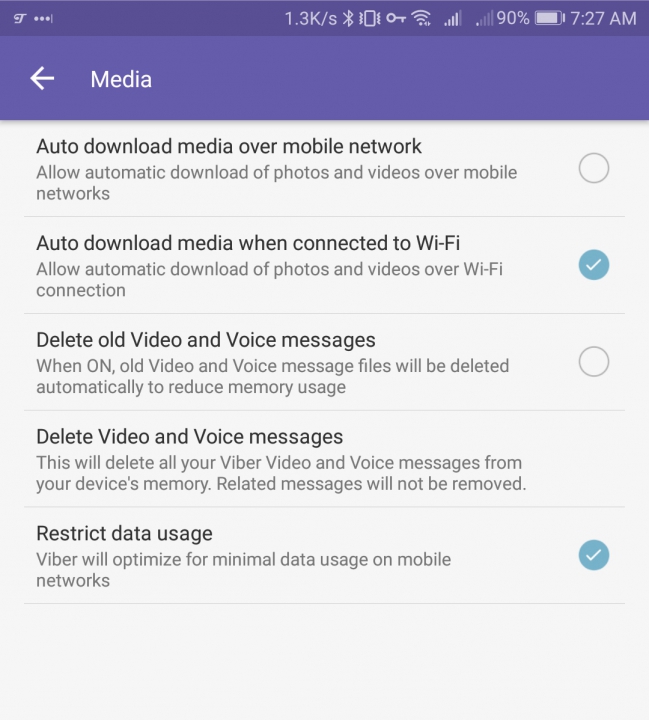
Thambaru/Roar
ලැබෙන පණිවිඩවල තිබෙන ඡායාරූප, වීඩියෝ ආදිය හරහා ඩේටා වැයවීම වළක්වන්නට පහසුකම් රැසක් වයිබර් සැකසුම් හරහාම ලබා දී තිබෙනවා. ඒවා නිසි ආකාරව සකසා ගැනීමෙන් වැඩි වාසි සලසා ගන්නට පුළුවන්.
- Viber විවෘත කරන්න.
- එහි වම්පස ඉහළ ඇති තිරස් ඉරි තුනක අයිකනය ටැප් කරන්න
- එවිට ලැබෙන පැති මෙනුවෙන් Settings වෙත පිවිසෙන්න.
- Settings යටතේ ඇති Media යන මෙනු අයිතමය ටැප් කරන්න.
- මොබයිල් ඩේටා භාවිත කරද්දී ස්වයංක්රීය ගොනු බාගත කිරීම් නවත්වන්නට Auto download media over mobile network යන්න ඉදිරියෙන් ඇති ‘හරි’ ලකුණ ඉවත් කරන්න.
- එලෙසම වයිෆයි භාවිත කරද්දී බාගතවීම් නවත්වන්නට Auto download media when connected to Wifi සඳහාවූ ‘හරි’ ලකුණ ඉවත් කරන්න.
- Delete video and voice messages යන්න හරහා ඔබේ දැනට ඇති සියළුම වීඩියෝ සහ වොයිස් රෙකෝඩ් පණිවිඩ එකවර මකා දමා Internal storage එකේ තවත් ඉඩ ලබා ගත හැකියි.
- එය ස්වයංක්රීයව සිදුකිරීමට, පැරණි වීඩියෝ සහ ශ්රව්ය පණිවිඩ කාලානුරූපව මකා දැමීමට ඊට ඉහළින් ඇති Delete old Video and Voice messages යන්න ඉදිරියෙන් ‘හරි’ ලකුණ යොදන්න.
WhatsAppවල මෙන් මෙහි අපිට අවශ්ය ගොනු වර්ග සඳහා පමණක් ස්වයංක්රීය බාගතවීම සැකසීමට නොහැකි නිසා ඉහත සැකසුම් හරහා සියළුම ගොනු බාගත වීම වළකිනවා. මෙම මෙනුවේ ඇති Restrict data usage යන්න හරහා ඇමතුම් සඳහා වැයවන ඩේටා ප්රමාණය අවම කරලිය හැකියි.
WhatsApp, Viber ඡායාරූප ගැලරියෙන් සැඟවීමට
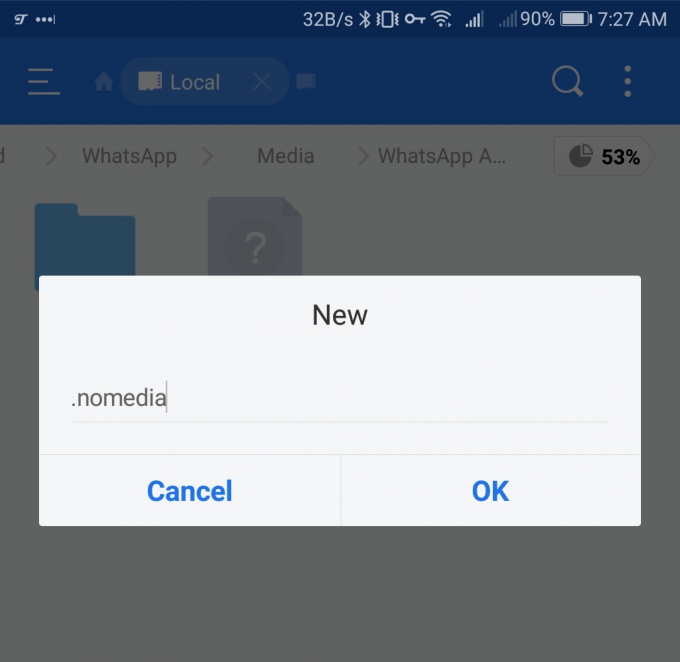
Thambaru/Roar
ඉහත ක්රම හරහා මොබයිල් ඩේටා රැකගන්නට හැකිවුවත් බාගත කරගන්නා සියළුම ගොනු Android ගැලරියේ පෙන්වනු ලබනවා. මේ නිසා කැමරාවෙන් ලබාගන්නා ලද අනෙකුත් ඡායාරූප අතරෙහි ලැබුණු පණිවිඩවල තිබූ ගොනු ද පෙන්වීම කරදරයක් විය හැකියි. එයට විසඳුම වන්නේ WhatsApp සහ Viber ෆෝල්ඩරවල ඇති ඡායාරූප ගැලරියෙන් සඟවාලන ලෙස පද්ධතියට දැනුම් දීම යි.
මෙය සිදු කිරීමට නව ගොනු තැනිය හැකි File Manager එකක් අවශ්ය වෙනවා. මේ සඳහා බහුකාර්ය ඇප් එකක් වන ES File Explorer භාවිත කරන්නට පුළුවන්. එය විවෘත කර ඉන් Internal Storage වෙත පිවිසී එහි ඇති WhatsApp සහ Viber යන ෆෝල්ඩර දෙකෙහි ඇති media ෆෝල්ඩරයට ගොස් දකුණු පස ඉහළ සිරස් තිත් තුනක් වැනි අයිකනය ක්ලික් කර New තෝරා, ඉන් File යන්න ටැප් කරන්න. එවිට නව ගොනුවක් තැනීමට විමසන අතර ගොනු නාමය ලෙස .nomedia (ඉදිරියෙන් ඇති තිත අත්යාවශ්යයි) ලෙස ලබාදී OK කරන්න.
කවරයේ ඡායාරූපය: techfaqs.net